Startmenuexperiencehost.exe: wat is het en hoe het uit te schakelen
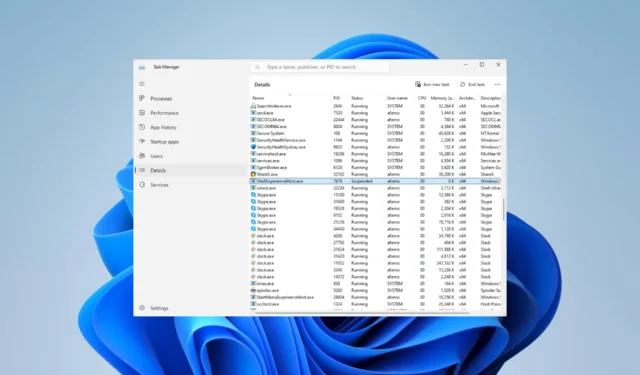
Dit artikel onderzoekt de StartMenuExperienceHost.exe en geeft details over het gebruik ervan en manieren om deze desgewenst uit te schakelen.
Voordat we erop ingaan, moet u er rekening mee houden dat dit proces een integraal onderdeel is van het Windows-besturingssysteem, en als u het uitschakelt, werken sommige processen mogelijk niet zoals bedoeld.
Wat is de Start-menu-ervaringshost?
De StartMenuExperienceHost.exe was gekoppeld aan het Windows 10 Start-menu en is overgedragen naar de nieuwste editie van het besturingssysteem.
Dit proces beheert de GUI, animaties en andere visuele elementen van het Windows Start-menu , zoals zoekfunctionaliteit, tegels en aanpassingsopties.
Het draait op de achtergrond en wordt automatisch gestart wanneer gebruikers inloggen op een gebruikersaccount. Het is ook geïntegreerd met het ShellExperienceHost.exe- framework (Shell Experience Host), dat verantwoordelijk is voor de grafische gebruikersinterface.
Als u het StartMenuExperienceHost.exe-proces stopt of uitschakelt, wordt de Start-menufunctionaliteit en het resultaat dat live-tegels niet worden bijgewerkt, verwijderd, evenals andere UI-problemen. Als u dit proces echter moet uitschakelen, laten we u hieronder de beste opties zien.
Hoe schakel ik de StartMenuExperienceHost exe uit?
1. Taakbeheer gebruiken
- Druk op Ctrl+ Shift+ Escom Taakbeheer te openen.
- Klik op het menu Details in het linkerdeelvenster.
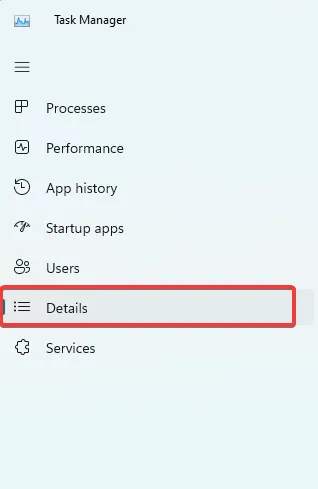
- Blader omlaag naar StartMenuExperienceHost.exe , klik erop en klik op de knop Taak beëindigen.
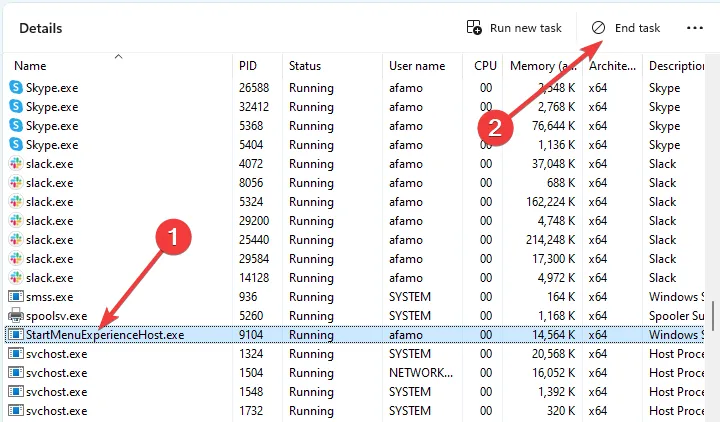
Met deze methode wordt StartMenuExperienceHost.exe afgesloten totdat u van gebruikersaccount wisselt of uw computer opnieuw opstart.
2. Het groepsbeleid gebruiken
- Druk op Windows + R, typ cmd en druk op Ctrl + Shift + Enter.
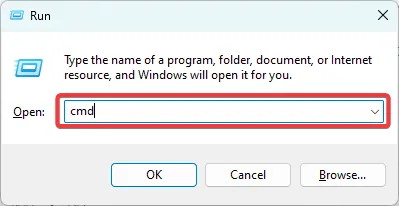
- Zodra de terminal is geopend, typt u het onderstaande script en drukt u op Enter.
taskkill /f /im StartMenuExperienceHost.exe
Merk op dat dit StartMenuExperienceHost.exe alleen beëindigt tot de volgende herstart of totdat u van gebruikersaccount wisselt.
3. Wijzig de bestandsextensie
- Druk op Ctrl+ Shift+ Escom Taakbeheer te openen.
- Klik op het menu Details in het linkerdeelvenster.
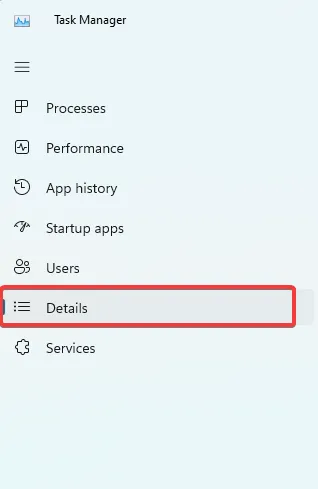
- Scrol omlaag naar StartMenuExperienceHost.exe , klik er met de rechtermuisknop op en selecteer Maplocatie openen.
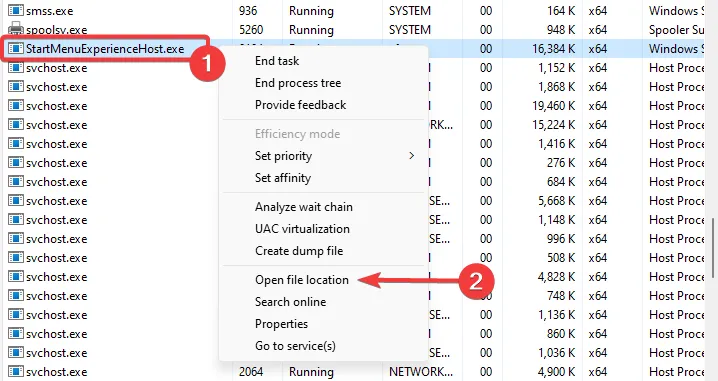
- Klik met de rechtermuisknop op StartMenuExperienceHost.exe en selecteer het pictogram hernoemen.
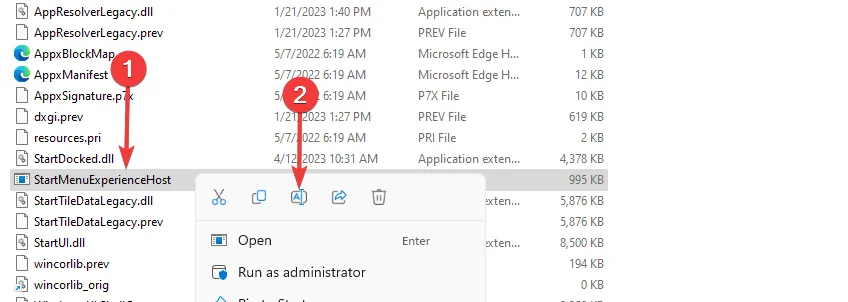
- Voeg een extensie toe zoals. bat toe aan de naam en sla het bestand op.
- Op deze manier heeft het systeem geen toegang meer tot het bestand en zou u het permanent hebben afgesloten.
Daar ga je. De StartMenuExperienceHost.exe is een belangrijk proces op uw computer, maar als u een van de oplossingen gebruikt die we in dit artikel aanbevelen, kunt u deze uitschakelen.
Neem contact met ons op in het gedeelte Opmerkingen hieronder en vertel ons of u andere manieren weet om dit proces te beëindigen.



Geef een reactie